Excel中经常需要使用到自动求和公式,自动求和具体该如何操作呢?接下来小编举例简单的例子告诉大家excel设置自动求和公式的方法。excel设置自动求和公式的方法设置自动求和公式步骤1:将鼠标放在要求和数据区域的紧挨着的下面一个单元格,如下图的D10单元格,然后点击【开始】-【自动求和】按钮就可以自动求D......
excel 编辑栏的显示和隐藏设置,以及excel编辑栏框大小高宽调整
Excel函数
2021-11-25 12:43:14
excel编辑栏为什么要显示和隐藏呢?因为有些表格不需要编辑,隐藏excel编辑栏可以让空间更大些。但更多的时候,我们需要使用公式等等,所以大家都习惯了excel编辑栏的存在。
有些新手朋友会问excel编辑栏不见了、excel编辑栏在哪里、excel编辑栏没有了这些基础问题,下面就来看看excel显示和隐藏编辑栏的操作。
Excel2010版显示和隐藏excel编辑第一种方法:
单击“视图”→“显示”→“编辑栏”,如果不需要显示就不勾选,需要显示excel编辑栏就勾选。
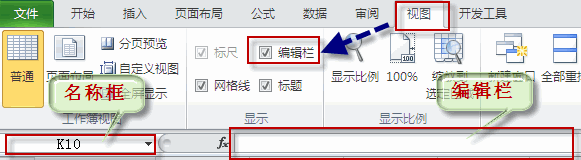
Excel2010版显示和隐藏excel编辑第二种方法:
单击文件→选项→高级→“显示”分类→勾选或取消勾选“显示编辑栏”复选框。
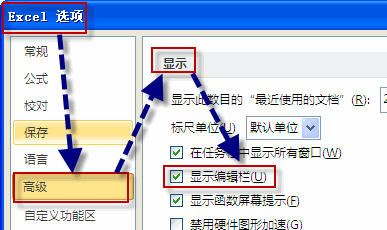
Excel2010版excel编辑栏调整宽度:

为了方便查看和编辑单元格中的长公式或大量文本,如上图所示,可以将光标置于excel编辑栏的下边界,待光标变成上下箭头状态时,下拉光标,则编辑栏可以变宽,以方便较长公式的显示。
要自动调整公式框的大小以适应活动单元格中的文本行数直到最大高度,请将鼠标指针悬停在公式框上直到指针变为垂直双箭头,然后双击垂直双箭头。
另外,选中工作表中任意单元格→然后按〈Ctrl+Shift+U〉组合键,即可展开编辑框。
标签: excel编辑栏的显示和隐藏excel编辑栏框大小高宽调
相关文章
